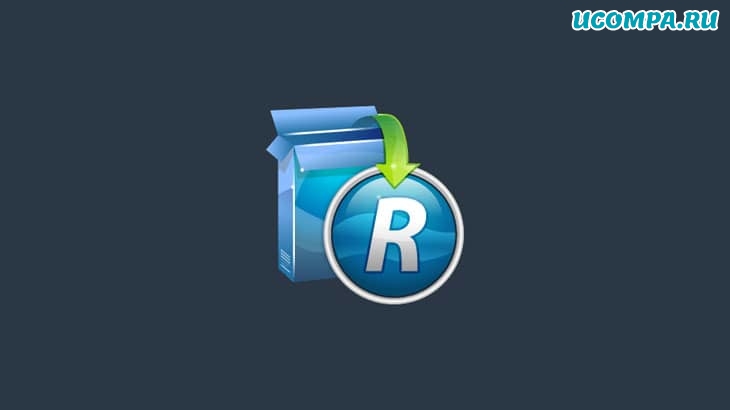
Эти файлы занимают ненужное место на вашем устройстве.
Revo Uninstaller — полезный инструмент, который позволяет удалять эти файлы при удалении программного обеспечения.
1. Установите Revo Uninstaller и запустите программу.
Вас могут попросить подтвердить, что вы хотите, чтобы программа внесла изменения.
2. Все программы в вашей системе должны загрузиться, это может занять некоторое время.
Выберите ту программу, которую хотите удалить, и дважды щелкните по ней, чтобы удалить.
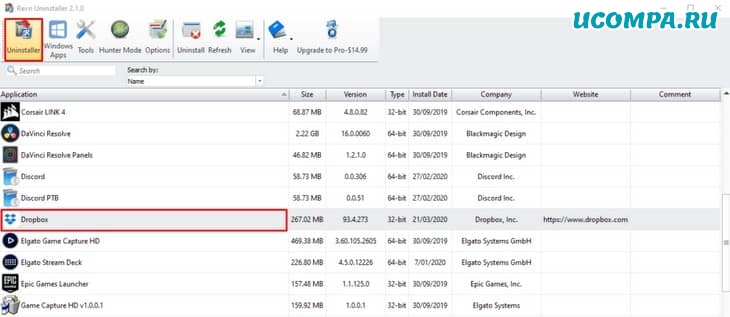
3. Появится новое окно, подтверждающее, что вы хотите удалить программу, выберите «Продолжить».
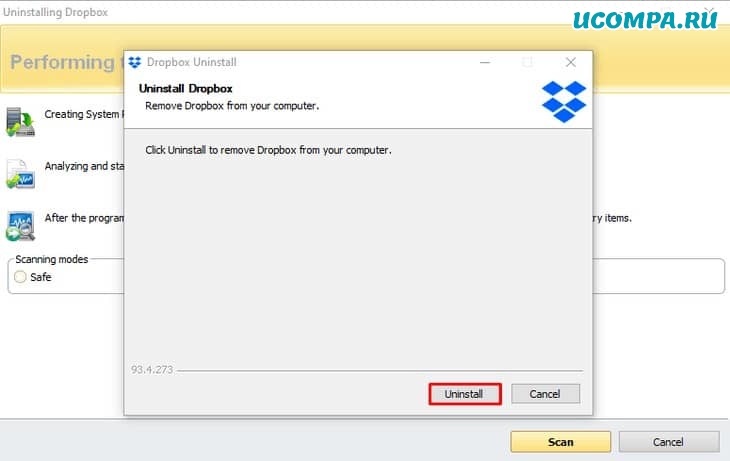
Простой деинсталлятор программ на Компьютере — Revo Uninstaller Pro.Как пользоваться
4. Revo Uninstaller теперь позволит вам выбрать сканирование на предмет оставшихся файлов.
Есть три настройки — безопасный, умеренный и продвинутый. Выберите безопасный или умеренный и начните сканирование.
Обычно у вас не возникает проблем с удалением всех файлов при умеренном сканировании, но если вы беспокоитесь, выберите безопасный.

5. Начнется сканирование, это может занять несколько секунд или минут в зависимости от программы.
Когда он будет завершен, вам будет предоставлен список элементов реестра.
Вы можете вручную установить флажки рядом с реестрами, которые хотите удалить, или выбрать все.
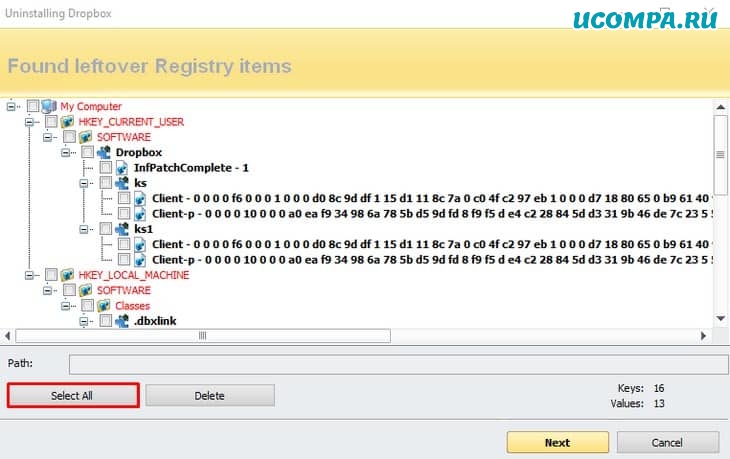
6. Выберите, чтобы удалить выбранные элементы, затем нажмите «Далее».
Вам будет предложено подтвердить, прежде чем перейти к следующему шагу.
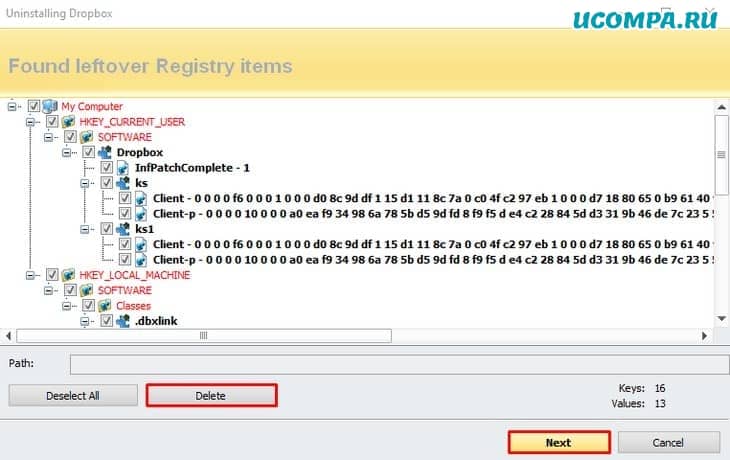
7. Затем у вас будет возможность удалить файлы и папки, связанные с программой.
Установите флажок рядом с параметрами, которые вы хотите удалить, или выберите все.
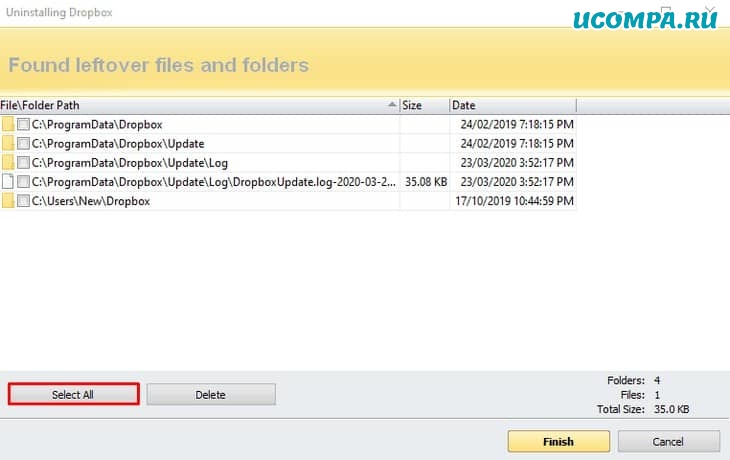
8. Удалите выбранные файлы и папки, затем нажмите «Готово».
Вам снова будет предложено подтвердить свой выбор.
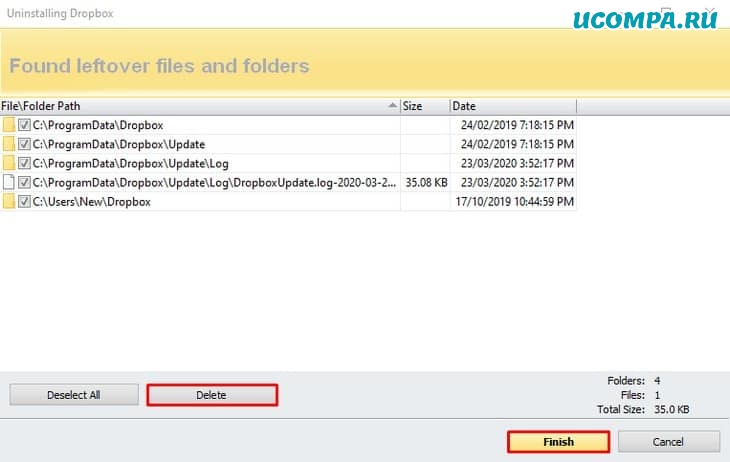
Почему программы при удалении оставляют файлы?
Когда программа удаляется, она удаляет только файлы, необходимые для работы программ.
Есть настройки и кешированная информация, которые оставлены на будущее.
Если вы когда-либо переустанавливали программу, вы могли заметить, что некоторые из ваших пользовательских данных или настроек все еще остались там.
Revo Uninstaller |УДАЛЕНИЕ ПРОГРАММ|
Это происходит из-за оставшихся файлов.
Это может сэкономить время для многих пользователей, поскольку им не нужно ничего менять при переустановке.
Почему вы должны использовать Revo Uninstaller?
Удаление лишних файлов и данных, которые оставляют после себя программы, дает вам больше места на жестком диске.
Больше места для ваших фотографий, видео и файлов.
Если программа или функция не работает должным образом, вы можете попытаться удалить и переустановить ее, чтобы решить проблему.
Хотя это может решить вашу проблему, в некоторых случаях это не так.
Основная проблема может остаться в оставленных документах.
Вместо этого вы можете попробовать использовать Revo Uninstaller для удаления программного обеспечения.
Установка Revo на безопасный или средний поиск может решить проблему.
Поддержание жестких дисков в чистоте, насколько это возможно, может повысить производительность.
Своевременная очистка — хороший способ предотвратить замедление работы жестких дисков.
Как очистить существующие программные файлы?
Есть вероятность, что на вашем компьютере уже хранится куча ненужных программных файлов.
CCleaner — еще одна бесплатная программа, которая может помочь вам избавиться от лишнего мусора на жестком диске.
Обычной практикой многих пользователей является удаление временных файлов со своего компьютера.
Если вы уже удалили программу, вы можете удалить эти файлы.
Последние мысли
Если вы планируете полностью удалить программу со своего компьютера, вам следует использовать Revo Uninstaller.
Пространство, которое программа может освободить, может помочь в долгосрочной перспективе.
Экономит место на жестком диске и избавляет вас от необходимости так часто чистить устройство.
До скорых встреч! Заходите!
Источник: ucompa.ru
Лучшая программа для очистки компьютера — Revo Uninstaller
Удобная программа для очистки компьютера с Windows от мусора – Revo Uninstaller.
Бесплатная программа для чистки компьютера с Windows 10 от мусора:
- Может деинсталлировать программы
- Имеет диспетчер автозапуска программ
- Очищает систему от ненужных файлов
Бесплатно скачать программу для чистки компьютера от мусора можно с официального сайта.
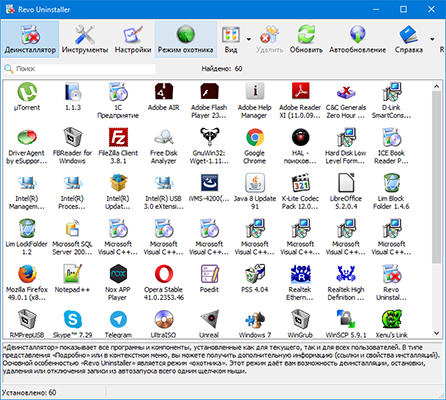
Присутствует быстрый доступ к основным инструментам управления системой, что очень важно для неопытных пользователей. При первом запуске программа проведёт быстрый поиск установленных в системе приложений.
Какие бесплатные программы для очистки компьютера от мусора на русском языке знаете вы? Рассказывайте в комментариях.
Очистка компьютера от мусора с Revo Uninstaller
Бесплатная очистка компьютера от мусора и оптимизация на русском языке – важный пункт для стабильной работы ПК, особенно, для пользователей, который не являются профессионалами в этом деле и не владеют в совершенстве английским. Очистить компьютер от мусора бесплатно можно с программой Revo Uninstaller. Бесплатная чистка компьютера от мусора на русском языке проходит так:
- Запустите программу
- Нажмите на значок “Инструменты”
- Выберите в меню слева “Чистильщик ненужных файлов”
- Появится кнопка “Поиск” на панели сверху. Нажмите её
- Дождитесь окончания анализа
- Нажмите “Удалить”, чтобы началась чистка Windows 10 от мусора
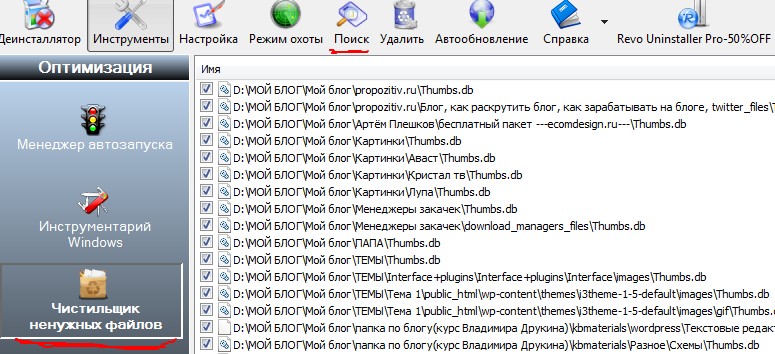
Теперь вы знаете, как почистить компьютер с Windows 10 от мусора для ускорения.
Как почистить компьютер, чтобы не тормозил?
Если тормозит компьютер с Windows, то необходимо его почистить. Хорошая программа для очистки компьютера – Revo Uninstaller. Когда компьютер начинает тормозить, советуем проверить программы, которые стоят в автозагрузке. Возможно, одна из низ тормозит ПК при запуске. Проверьте все программы, возможно, это и есть основная причина, почему тормозит компьютер.
Не каждая бесплатная программа для очистки компьютера может похвастаться таким инструментом, как “Диспетчер автозагрузки”. Как почистить компьютер, чтобы не тормозил:
- Перейдите во вкладку “Инструменты”
- Затем выберите “Менеджер автозапуска”
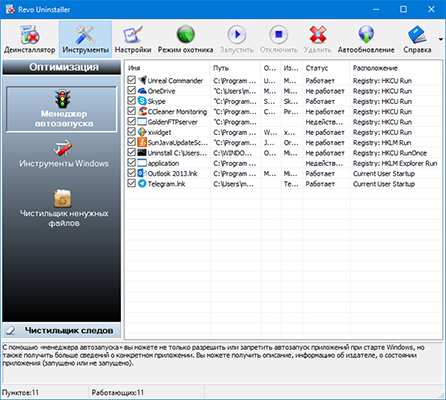
Здесь вы увидите список программ, которые загружаются вместе со стартом системы. Вам предоставляется возможность включения или отключения программ в автозапуске. Очень удобный инструмент, который позволит существенно сократить время запуска системы, если вы отключите все лишнее. Теперь вы знаете, как почистить компьютер с Windows, чтобы не тормозил.
Как почистить компьютер от ненужных программ?
Удалить невостребованные программы поможет Revo Uninstaller. Как почистить компьютер от ненужных программ вручную:
- Перейдите в пункт “Менеджер деинсталляции”
- Выберите программу, которой вы уже давно не пользуетесь
- Чистка компьютера от ненужных программ выполняется кнопкой “Удалить эту программу”
- Если вы удалите все невостребованные программы, значит, очистка компьютера от ненужных программ завершена
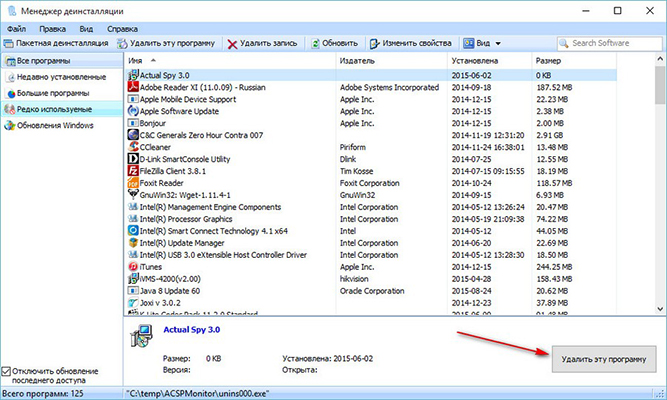
Теперь вы знаете, как очистить компьютер от ненужных программ с помощью Revo Uninstaller.
Как почистить компьютер с Windows в домашних условиях?
Хотя бы раз в пол года необходимо проверять свой компьютер на наличие ненужных программ, устаревших файлов, пустых папок и т.д. Только в таком случае ваш компьютер будет работать долго и надежно. Как почистить компьютер с Windows 10 в домашних условиях:
- Очистите реестр
- Избавьтесь от мусора, ненужных программ
- Проверьте ПК на наличие вирусного ПО
Как правильно самостоятельно почистить компьютер с Windows 10 для ускорения работы:
- Выберите подходящую специальную программу (загружайте ПО только с проверенных ресурсов или официальных сайтов)
- Установите её
- Следуйте советам программы, для того, чтобы почистить ПК
Как очистить Windows без сторонних программ
Многие пользователи сталкиваются с проблемой торможения ПК, но не все из них знают, как бесплатно полностью очистить компьютер на Windows 10 без переустановки системы и использования сторонних программ. Как очистить Windows 10:
- Запустите “Мой компьютер”
- Правой кнопкой на нужном диске вызовите контекстное меню, в нём выберите “Свойства”
- В открывшемся окне нажмите “Очистка диска”
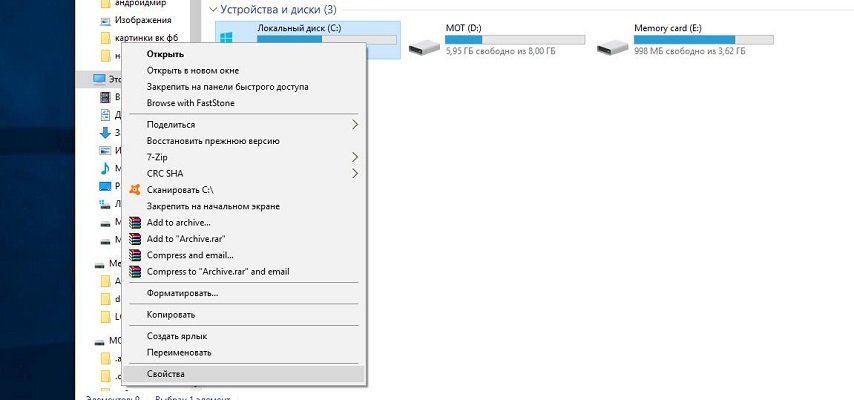
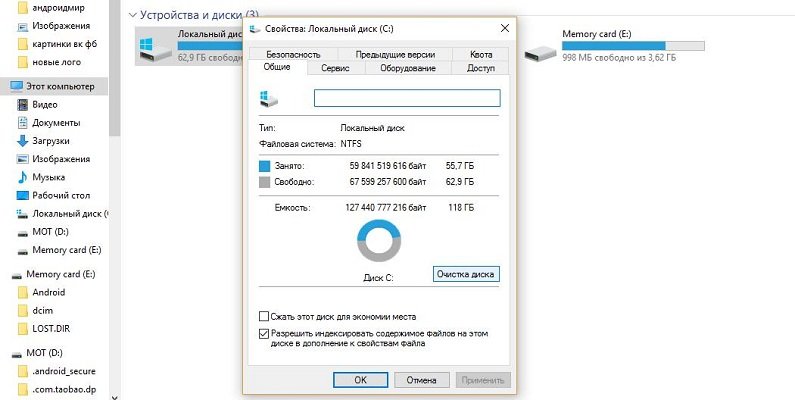
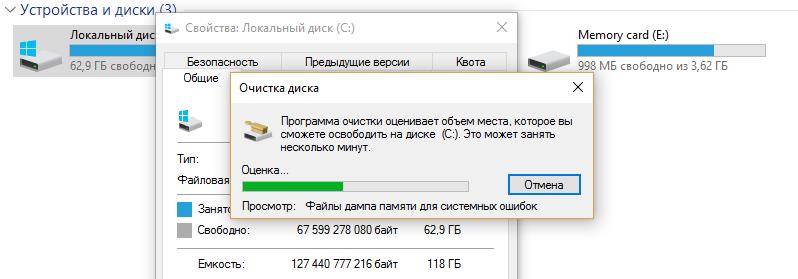
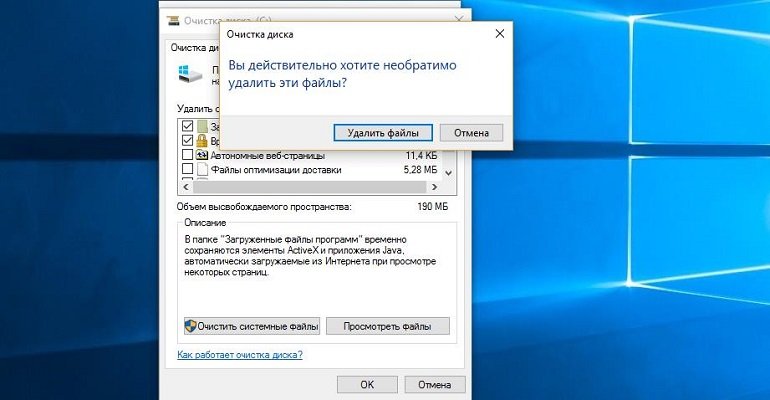
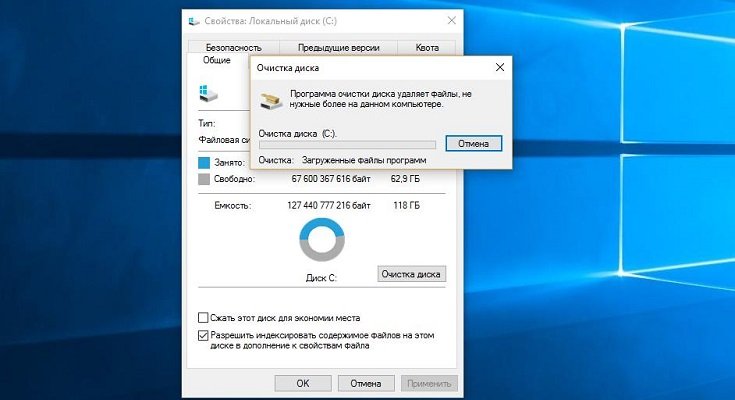
Как самостоятельно очистить от вирусов компьютер?
Очистить от вирусов компьютер бесплатно и самостоятельно, без сторонних программ у вас не получится. Чистка компьютера от вируса проходит только с помощью специальных программ-сканеров. К примеру, почистить от вирусов сможет утилита Dr.Web. Программа для очистки от вирусов доступна на официальном сайте.
Как самостоятельно почистить компьютер от вирусов бесплатно с помощью Dr.Web:
- Загрузите программу и запустите её
- Согласитесь с предложением на участие в программе улучшения качества ПО Dr.Web (без согласия очистка компьютера от вирусов в бесплатной версии программы недоступна)
- Нажмите кнопку “Начать проверку”
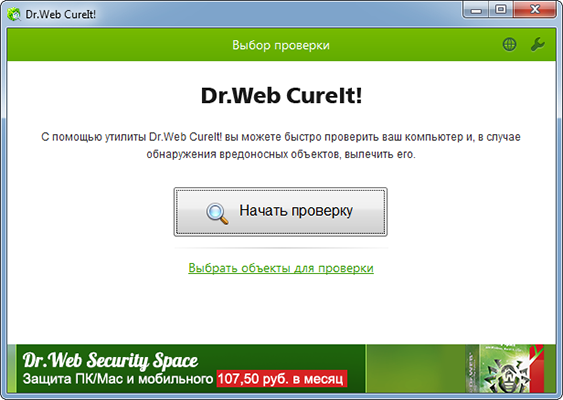
- Выберите объекты проверки (меню слева)
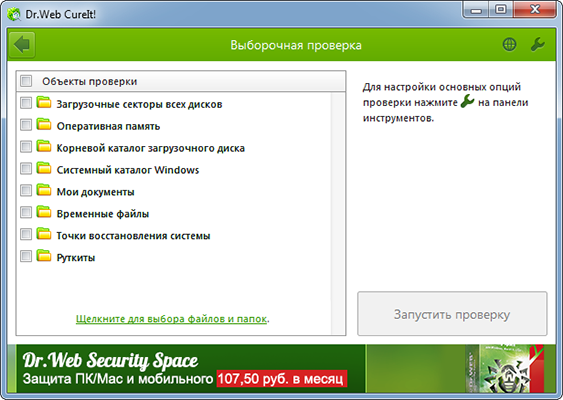
- Нажмите “Запустить проверку”
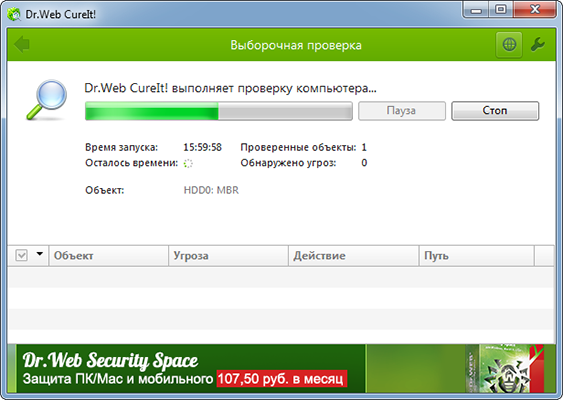
- Дождитесь окончания проверки и удалите вирусы с ПК
Теперь вы знаете, как очистить компьютер от вирусов бесплатно. Обратите внимание, что данная программа не является постоянным антивирусом, она помогает найти и удалить вирус, а не предотвратить заражение.
Как почистить компьютер от ненужных файлов с Glary Utilities?
Почистить компьютер от файлов, которые засоряют систему, можно с помощью специальной утилиты. Программа для очистки компьютера от ненужных файлов – Glary Utilites. Как почистить компьютер от ненужных файлов:
- Загрузите программу, установите и запустите её
- Перейдите в раздел “Очистка диска”
- Дождитесь завершения анализа
- Жмите кнопку “Начать очистку”
- Дождитесь, пока очистка компьютера с Windows 10 от ненужных файлов завершится
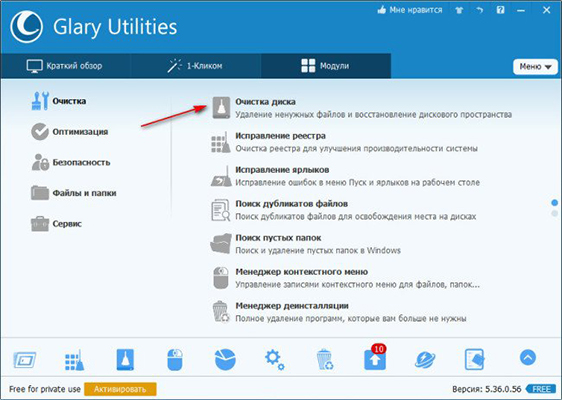
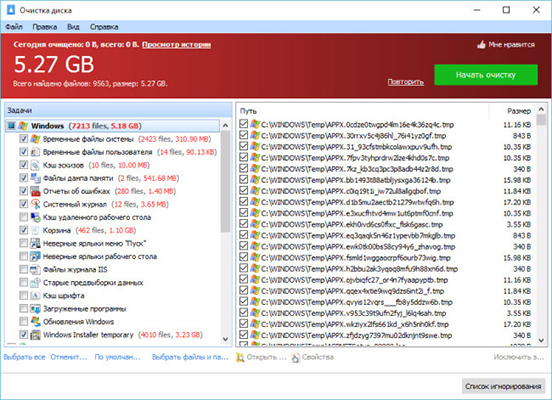
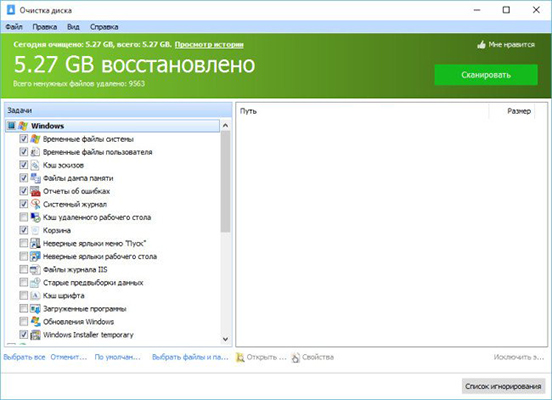
Как видите, очистить компьютер от ненужных файлов, освободить не один гигабай памяти, не так уж трудно.
Вы знаете ещё способы, как очистить Windows 10 от ненужных файлов? Поделитесь с нами в комментариях.
Чистка реестра в Windows с Glary Utilities
После некорректного удаления программ, да и вообще по мере пользования компьютером, в реестре Windows 10 (и других версий ОС) накапливается много всякого мусора. И тогда полезной будет чистка реестра в Windows 10. Программа для чистки реестра в Windows 10 – Glary Utilities (рекомендуем скачивать обычную версию). Очистка реестра в Windows 10 – процесс простой, если следовать инструкции.
Программа бесплатная для некоммерческого пользования. Функций бесплатной версии хватит с головой, чтобы очистить реестры Windows.
Как почистить реестр на Windows 10:
- Перейти в блок “Модули”
- Далее “Очистка”
- Выбрать пункт “Исправление реестра”
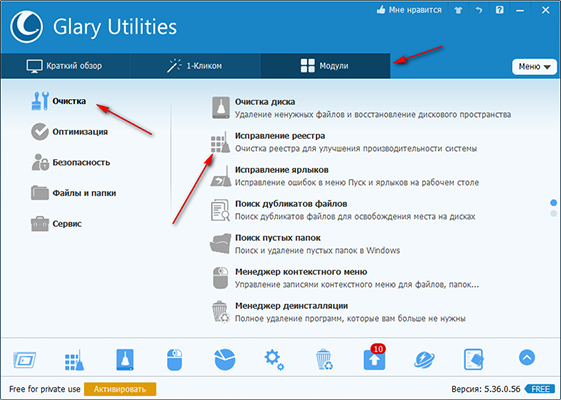
Дождитесь завершения анализа и нажмите “Исправить реестр”.
Не волнуйтесь, чистка реестра в Windows 10 не затронет ничего лишнего и на работоспособность вашего компьютера это никак не повлияет. После того, как программа очистки реестра в Windows завершит своё дело, увидите сообщение о количестве исправленных проблем.
Чистка компьютера в Windows 10
Чистка компьютера бесплатно на русском языке возможна с помощью программы Wise Care 365. Скачать чистку компьютера бесплатно на русском языке можно с официального сайта. Чистка компьютера с Windows 10 самому:
- Установите утилиту
- Разрешите программе вносить изменения
- Нажмите “Проверка”
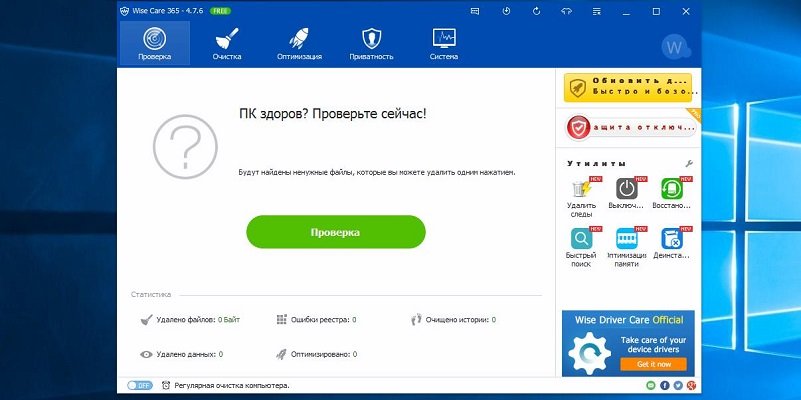
- Проанализируйте ошибки
- Нажмите “Исправить”
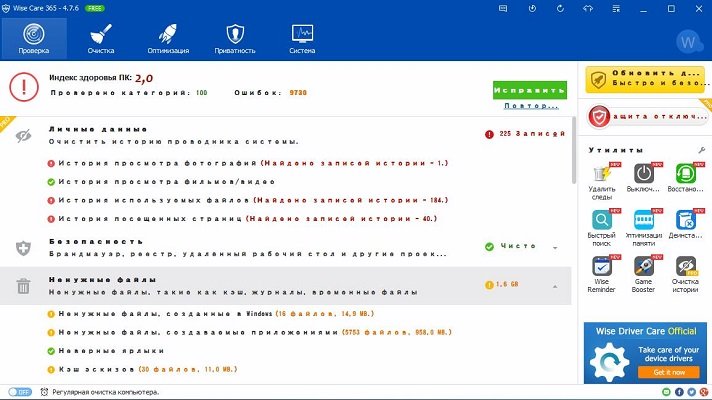
- Подождите, пока чистка системы Windows завершится
Очистка компьютера для Windows 10
Удобная очистка компьютера для Windows 10 встроена в Avast Premium. Если на вашем ПК установлена эта программа, то можно очистить компьютер с Windows 10 на русском языке. Очистка ПК с Windows через Avast Premium:
- В программе выберите вкладку “Быстродействие”
- Далее – пункт Cleanup Premium
- Нажмите “Открыть Cleanup”
- Кликните мышкой по “Обслуживание”
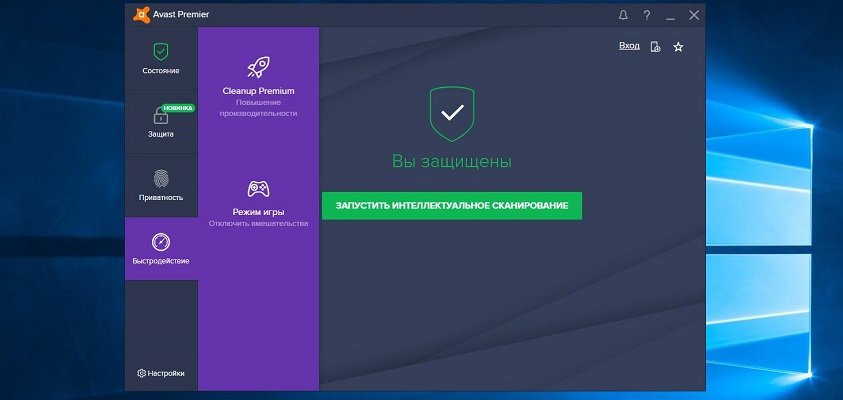
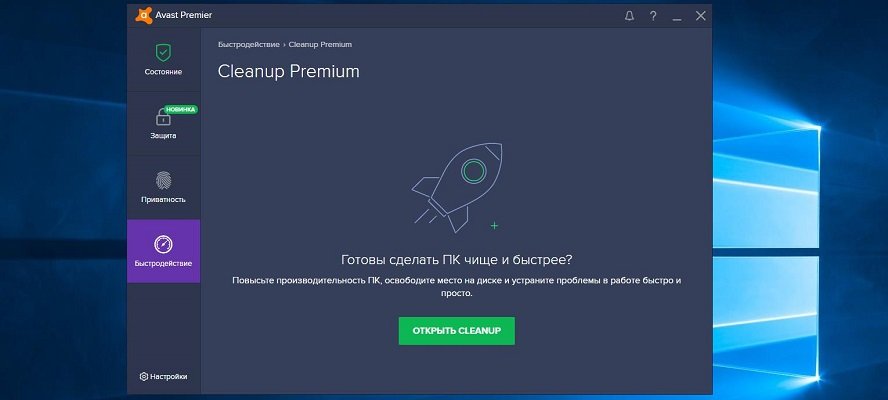
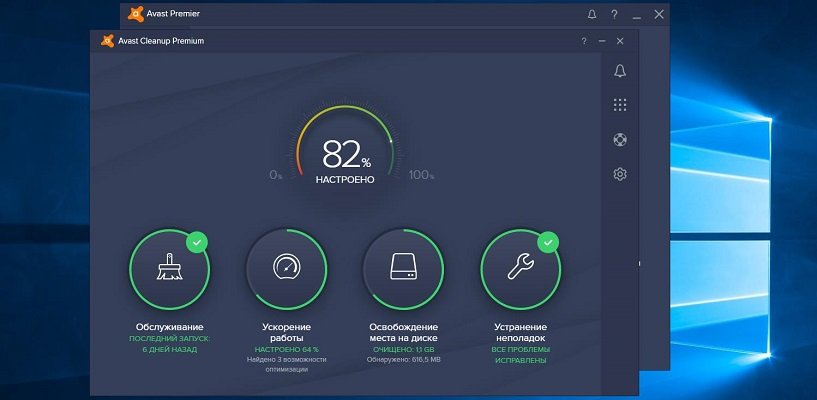
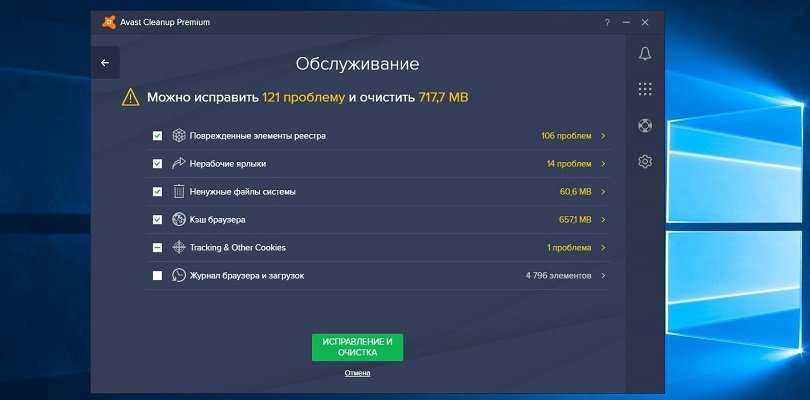
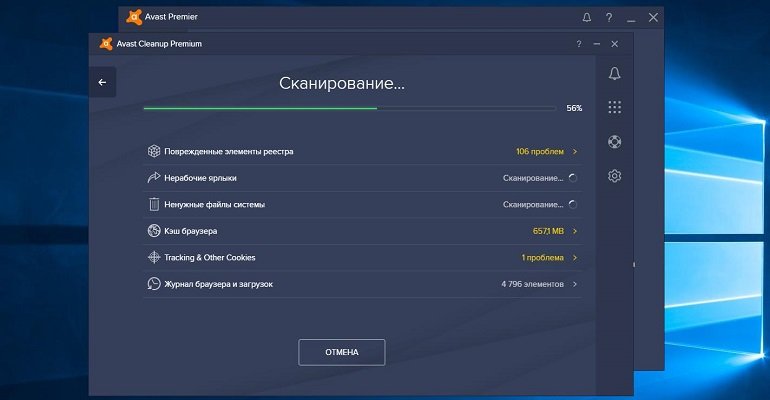
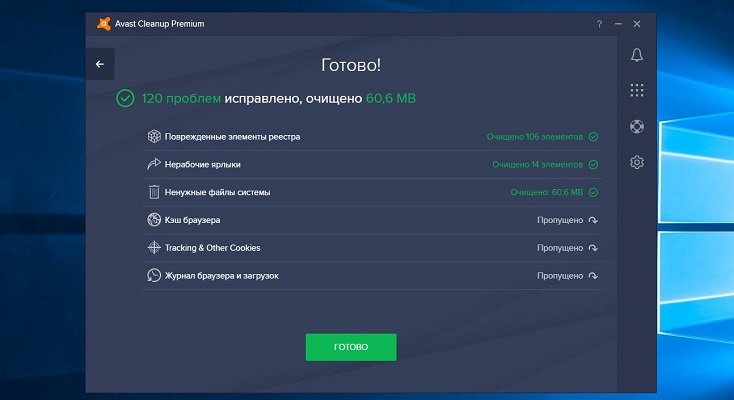
Готово, полная очистка компьютера с системой Windows закончена.
Как очистить память компьютера средствами системы
Очистить оперативную память компьютера в Windows иногда необходимо для ускорения работы ПК и освобождения объёма памяти. Как очистить память компьютера в Windows 10:
- Запустите диспетчер задач (с рабочего стола, нажав правую кнопку на пустом месте или через Ctrl + Alt + Delete)
- Перейдите на вкладку “Процессы”
- Отсортируйте приложения по ЦП
- Уберите лишние задачи
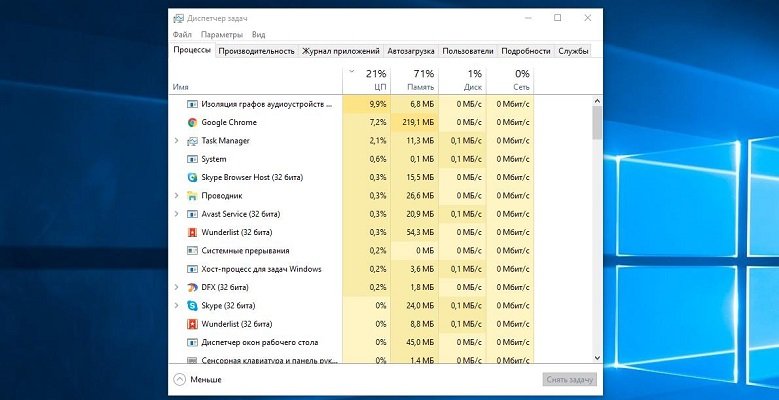
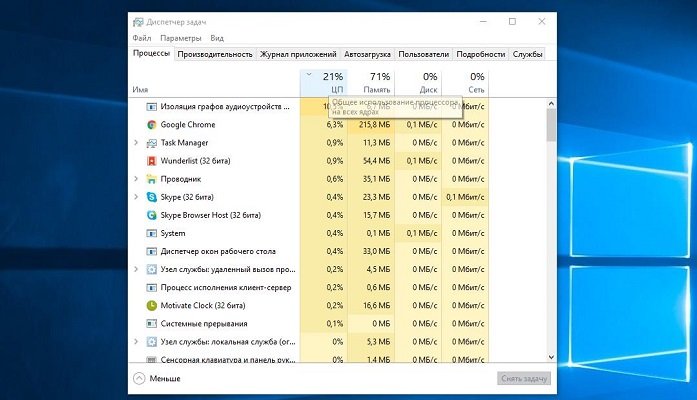
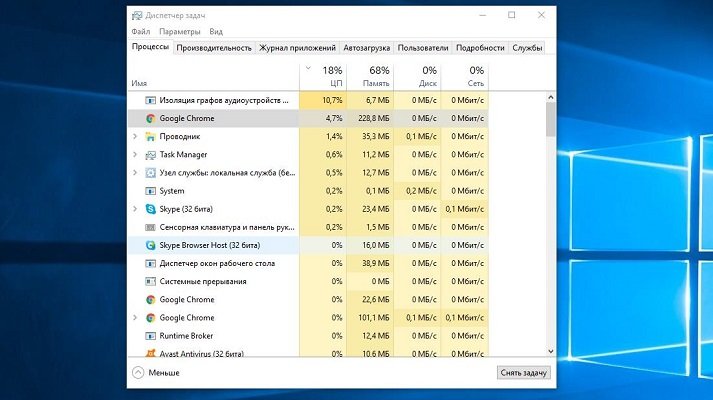
Знаете ли вы ещё способы, как почистить оперативную память компьютера в Windows 10? Делитесь в комментариях.
Как очистить кэш Windows 10 на компьютере
Важно чистить кэш на компьютере, так как переполненный кэш может затормаживать работу ПК. Как очистить кэш Windows 10 на компьютере:
- Очистка кэша компьютера начинается с запуска командной строки
- Введите команду ipconfig /flushdns
- Нажмите Enter
- Кэш будет очищен после получения соответствующего сообщения
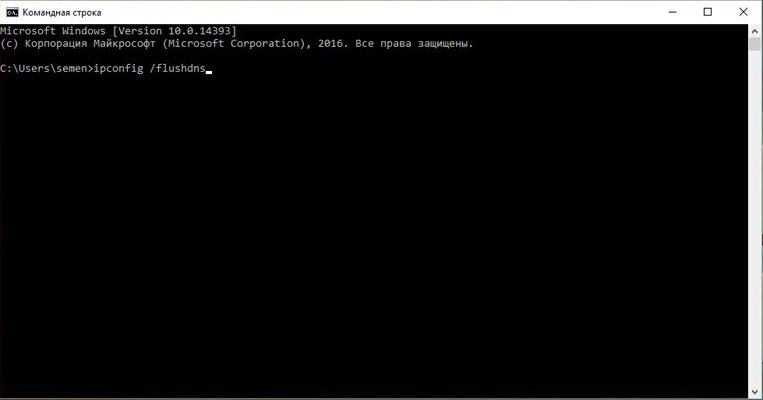
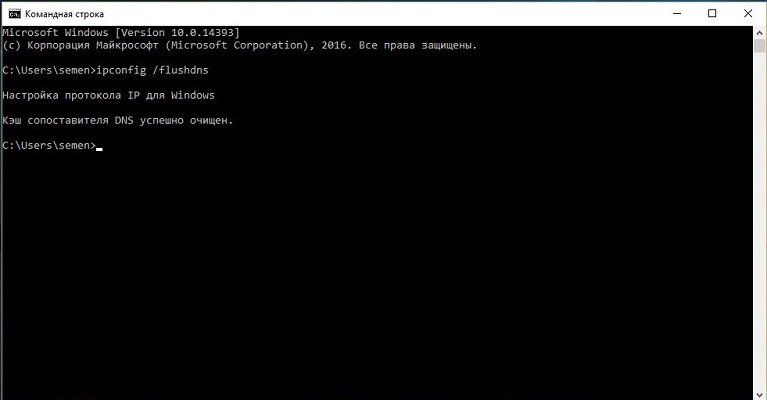
Теперь вы знаете, как почистить кэш Windows 10 на компьютере.
Как почистить ноутбук в домашних условиях
Все знают сколько стоит почистить ноутбук – не всегда дёшево. Но одна из причин торможения ПК – это пыль на аппаратной части. В таких случаях необходимо разобрать и почистить ноутбук вручную. Как почистить ноутбук самостоятельно в домашних условиях:
- Выключите ноутбук
- Открутите специальной отвёрткой болтики на корпусе ноутбука (соберите их в отдельную ёмкость, чтобы не потерять)
- Снимите заднюю крышку
- Почистите его от пыли и прикрутите крышку обратно
Источник: delpc.ru
Как пользоваться revo uninstaller? Инструкция
Здравствуйте девочки и мальчики. Решил я тут замутить пост о том как я делаю чистку системы, но подумал сначала написать некую такую предпосылку к этой теме. Итак, сегодня мы поговорим о том как пользоваться revo uninstaller, а завтра уже глубже копнём в тему чистки системы от мусора.
 Программа Revo Uninstaller, если кто не знал это такой инструмент для удаления программ. Хм, спросите вы — а зачем её применять если в ОС встроена стандартная функция удаления. Отвечаю: Revo Uninstaller с этой задачей справляется намного качественнее.
Программа Revo Uninstaller, если кто не знал это такой инструмент для удаления программ. Хм, спросите вы — а зачем её применять если в ОС встроена стандартная функция удаления. Отвечаю: Revo Uninstaller с этой задачей справляется намного качественнее.
Суть в том что она умеет удалять не только сами проги, но и следы их, а так же подчищать реестр и прочий мусор. Можно конечно всё это делать и в ручную, но я как — то привык пользоваться данным софтом, ибо удобно. Скачать данную прогу (триал версию) вы можете вот тута: https://www.revouninstaller.com/download-professional-version , нажмите на зелёную кнопку «Download Now». 
Приступаем к делу
- Так значит, запускаем ярлык заветной программки и видим примерно следующее.

- Допустим я хочу удалить вот эту прогу:

- Для этого нажимаем на неё левой кнопкой мыши и в верхнем меню выбираем пункт «Удалить»

- Далее запуститься встроенный деинстолятор той программы которую хотите удалять, у меня это выглядит примерно так (естественно соглашаемся с тем что мы хотим удалить — нажимаем «Да»):

- По сути мы уже удалили то что хотели. Но! Остались следы (Временные файлы, кэш и тому подобные файлы).
Выбираем чекбокс «Продвинутый» и нажимаем кнопку «Сканировать»

- Далее нажимаем «Выбрать всё» и потом кнопку «Удалить»

- Всё, нажимаем кнопку «Готово» — радуемся что программа удалена полностью :-).
В этом заключается основная функция. В принципе о том, как пользоваться revo uninstaller я всё сказал что хотел. Ну и конечно там есть куча ещё всего — типа менеджер автозапуска и всего прочего и остального, но я пользуюсь в основном только удалением.
Реестр я обычно чистию с помощью Ccleaner.

Об остальном возможно чуток напишу в следующем посте.
А пока всё, до встречи друзья, приходите завтра, постараюсь подготовить для вас качественный материал.
Источник: profi-user.ru